强制重启:同时按住音量+和侧键,直到看到苹果logo。若无效,尝试恢复模式:连接电脑,打开iTunes,同时按住音量-和侧键,进入恢复模式后选择“恢复iPhone”。
苹果手机卡屏不动也重启不了,也就是iPhone黑屏无法启动的问题可能由多种原因引起,如软件故障、电池问题或硬件损坏等,以下是一些可能的解决方案:

强制重启
对于大部分的iPhone来说,可以尝试强制重启以解决暂时性的软件问题。
iPhone 6s 及以前的机型:同时按住「Home键」和「电源键」,直到苹果标志出现。
iPhone 7 和 iPhone 7 Plus:同时按住「音量减键」和「电源键」,直到苹果标志出现。
iPhone 8 及以后的机型:先后快速按下并释放「音量加键」,再快速按下并释放「音量减键」,最后长按「电源键」直到看到苹果标志。
检查电池电量
确保你的iPhone有足够的电量,如果电池耗尽,iPhone可能需要一段时间才能重新启动。
充电
将iPhone连接到充电器,并尝试至少充电10分钟,如果低电量是造成卡屏的原因,充电后设备可能会恢复正常。
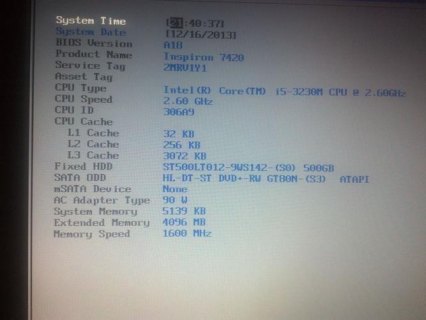
恢复模式
如果强制重启无效,你可以尝试将iPhone置于恢复模式并通过iTunes(或Finder)来恢复设备。
1、使用USB线连接iPhone到电脑。
2、如果是iPhone 6s 及以前的机型,同时按住「Home键」和「电源键」;如果是iPhone 7 或 iPhone 7 Plus,同时按住「音量减键」和「电源键」;如果是iPhone 8 及以后的机型,执行强制重启的步骤,但当看到恢复模式界面时,不要继续强制重启。
3、在iTunes(或Finder)中选择“恢复iPhone”。
DFU模式
如果恢复模式不起作用,你可以尝试进入DFU(设备固件更新)模式来进行恢复。
1、使用USB线连接iPhone到电脑。
2、根据你的机型执行特定的按键操作进入DFU模式。

3、在iTunes(或Finder)中选择“恢复iPhone”。
检查物理损害
检查iPhone是否有任何可见的物理损害,比如屏幕裂纹或变形,如果有,可能需要专业的维修服务。
联系苹果支持
如果以上方法都无法解决问题,建议联系苹果官方客服或预约到最近的苹果零售店进行检查。
考虑保修选项
如果你的iPhone仍在保修期内或者你有适用的AppleCare+计划,可以免费或以较低成本获得维修服务。
请注意,在进行任何恢复操作之前,请尽可能备份你的数据,以免丢失重要信息,如果你不熟悉上述操作,建议寻求专业人士的帮助。
